使用Python对微信好友进行数据分析
1、准备工作
1.1 库介绍
只有登录微信才能获取到微信好友的信息,本文采用wxpy该第三方库进行微信的登录以及信息的获取。
wxpy 在 itchat 的基础上,通过大量接口优化提升了模块的易用性,并进行丰富的功能扩展。
wxpy一些常见的场景:
•控制路由器、智能家居等具有开放接口的玩意儿
•运行脚本时自动把日志发送到你的微信
•加群主为好友,自动拉进群中
•跨号或跨群转发消息
•自动陪人聊天
•逗人玩
总而言之,可用来实现各种微信个人号的自动化操作。
1.2 wxpy库安装
wxpy 支持 Python 3.4-3.6,以及 2.7 版本
将下方命令中的 “pip” 替换为 “pip3” 或 “pip2”,可确保安装到对应的 Python 版本中
1.从 PYPI 官方源下载安装 (在国内可能比较慢或不稳定):
pip install -U wxpy1
1.从豆瓣 PYPI 镜像源下载安装 (推荐国内用户选用):
pip install -U wxpy -i "https://pypi.doubanio.com/simple/"1
1.3 登录微信
wxpy中有一个机器人对象,机器人 Bot 对象可被理解为一个 Web 微信客户端。Bot 在初始化时便会执行登陆操作,需要手机扫描登陆。
通过机器人对象 Bot 的 chats(), friends(),groups(), mps() 方法, 可分别获取到当前机器人的 所有聊天对象、好友、群聊,以及公众号列表。
本文主要通过friends()获取到所有好友信息,然后进行数据的处理。
from wxpy import * # 初始化机器人,扫码登陆 bot = Bot() # 获取所有好友 my_friends = bot.friends() print(type(my_friends))
以下为输出消息:
Getting uuid of QR code.
Downloading QR code.
Please scan the QR code to log in.
Please press confirm on your phone.
Loading the contact, this may take a little while.
<Login successfully as 王强?>
<class 'wxpy.api.chats.chats.Chats'>
wxpy.api.chats.chats.Chats对象是多个聊天对象的合集,可用于搜索或统计,可以搜索和统计的信息包括sex(性别)、province(省份)、city(城市)和signature(个性签名)等。
2、微信好友男女比例
2.1 数据统计
使用一个字典sex_dict来统计好友中男性和女性的数量。
# 使用一个字典统计好友男性和女性的数量
sex_dict = {'male': 0, 'female': 0}
for friend in my_friends:
# 统计性别
if friend.sex == 1:
sex_dict['male'] += 1
elif friend.sex == 2:
sex_dict['female'] += 1
print(sex_dict)
以下为输出结果:
{'male': 255, 'female': 104}
2.2 数据呈现
本文采用 ECharts饼图 进行数据的呈现,打开链接http://echarts.baidu.com/echarts2/doc/example/pie1.html,可以看到如下内容:
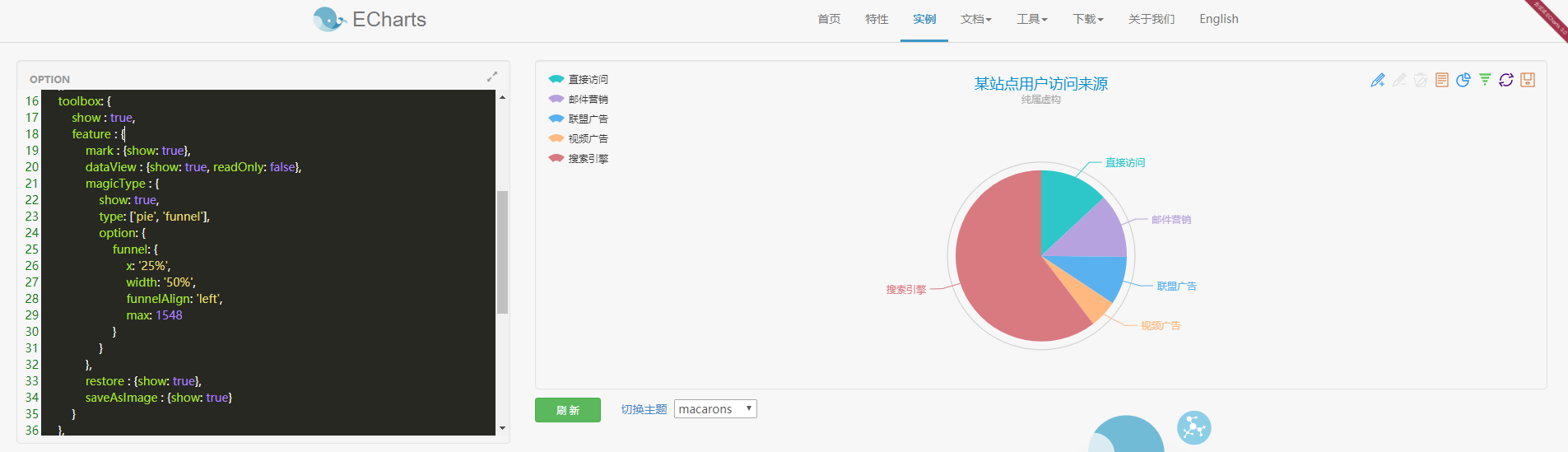
1、echarts饼图原始内容
从图中可以看到左侧为数据,右侧为呈现的数据图,其他的形式的图也是这种左右结构。看一下左边的数据:
option = {
title : {
text: '某站点用户访问来源',
subtext: '纯属虚构',
x:'center'
},
tooltip : {
trigger: 'item',
formatter: "{a} <br/>{b} : {c} ({d}%)"
},
legend: {
orient : 'vertical',
x : 'left',
data:['直接访问','邮件营销','联盟广告','视频广告','搜索引擎']
},
toolbox: {
show : true,
feature : {
mark : {show: true},
dataView : {show: true, readOnly: false},
magicType : {
show: true,
type: ['pie', 'funnel'],
option: {
funnel: {
x: '25%',
width: '50%',
funnelAlign: 'left',
max: 1548
}
}
},
restore : {show: true},
saveAsImage : {show: true}
}
},
calculable : true,
series : [
{
name:'访问来源',
type:'pie',
radius : '55%',
center: ['50%', '60%'],
data:[
{value:335, name:'直接访问'},
{value:310, name:'邮件营销'},
{value:234, name:'联盟广告'},
{value:135, name:'视频广告'},
{value:1548, name:'搜索引擎'}
]
}
]
};
可以看到option =后面的大括号里是JSON格式的数据,接下来分析一下各项数据:
•title:标题
•text:标题内容
•subtext:子标题
•x:标题位置
•tooltip:提示,将鼠标放到饼状图上就可以看到提示
•legend:图例
•orient:方向
•x:图例位置
•data:图例内容
•toolbox:工具箱,在饼状图右上方横向排列的图标
•mark:辅助线开关
•dataView:数据视图,点击可以查看饼状图数据
•magicType:饼图(pie)切换和漏斗图(funnel)切换
•restore:还原
•saveAsImage:保存为图片
•calculable:暂时不知道它有什么用
•series:主要数据
•data:呈现的数据
其它类型的图数据格式类似,后面不再详细分析。只需要修改data、l**egend->data**、series->data即可,修改后的数据为:
option = {
title : {
text: '微信好友性别比例',
subtext: '真实数据',
x:'center'
},
tooltip : {
trigger: 'item',
formatter: "{a} <br/>{b} : {c} ({d}%)"
},
legend: {
orient : 'vertical',
x : 'left',
data:['男性','女性']
},
toolbox: {
show : true,
feature : {
mark : {show: true},
dataView : {show: true, readOnly: false},
magicType : {
show: true,
type: ['pie', 'funnel'],
option: {
funnel: {
x: '25%',
width: '50%',
funnelAlign: 'left',
max: 1548
}
}
},
restore : {show: true},
saveAsImage : {show: true}
}
},
calculable : true,
series : [
{
name:'访问来源',
type:'pie',
radius : '55%',
center: ['50%', '60%'],
data:[
{value:255, name:'男性'},
{value:104, name:'女性'}
]
}
]
};
数据修改完成后,点击页面中绿色的刷新按钮,可以得到饼图如下(可以根据自己的喜好修改主题):
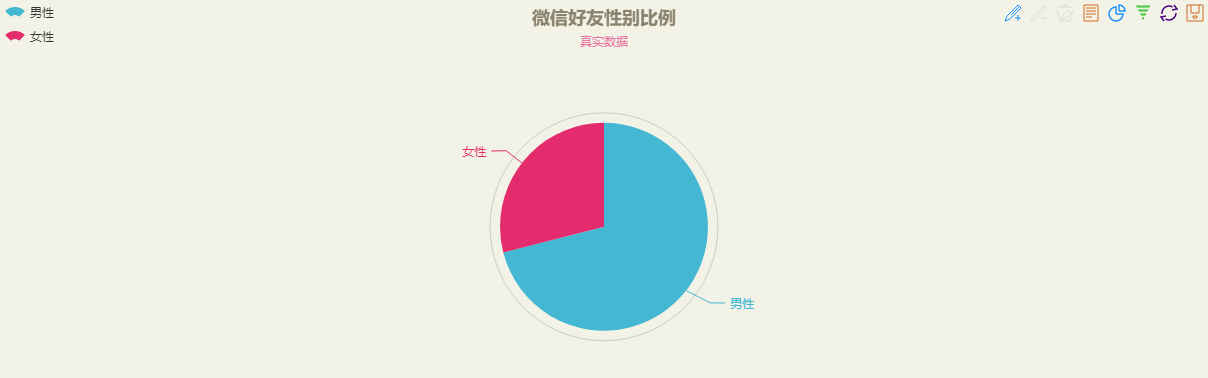
2、好友性别比例
将鼠标放到饼图上可以看到详细数据:
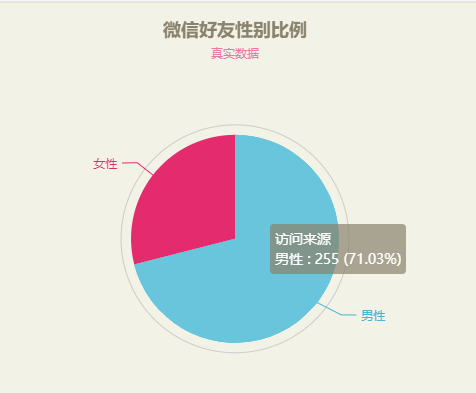
3、好友性别比例查看数据
3、微信好友全国分布图
3.1 数据统计
# 使用一个字典统计各省好友数量
province_dict = {'北京': 0, '上海': 0, '天津': 0, '重庆': 0,
'河北': 0, '山西': 0, '吉林': 0, '辽宁': 0, '黑龙江': 0,
'陕西': 0, '甘肃': 0, '青海': 0, '山东': 0, '福建': 0,
'浙江': 0, '台湾': 0, '河南': 0, '湖北': 0, '湖南': 0,
'江西': 0, '江苏': 0, '安徽': 0, '广东': 0, '海南': 0,
'四川': 0, '贵州': 0, '云南': 0,
'内蒙古': 0, '新疆': 0, '宁夏': 0, '广西': 0, '西藏': 0,
'香港': 0, '澳门': 0}
# 统计省份
for friend in my_friends:
if friend.province in province_dict.keys():
province_dict[friend.province] += 1
# 为了方便数据的呈现,生成JSON Array格式数据
data = []
for key, value in province_dict.items():
data.append({'name': key, 'value': value})
print(data)
以下为输出结果:
[{'name': '北京', 'value': 91}, {'name': '上海', 'value': 12}, {'name': '天津', 'value': 15}, {'name': '重庆', 'value': 1}, {'name': '河北', 'value': 53}, {'name': '山西', 'value': 2}, {'name': '吉林', 'value': 1}, {'name': '辽宁', 'value': 1}, {'name': '黑龙江', 'value': 2}, {'name': '陕西', 'value': 3}, {'name': '甘肃', 'value': 0}, {'name': '青海', 'value': 0}, {'name': '山东', 'value': 7}, {'name': '福建', 'value': 3}, {'name': '浙江', 'value': 4}, {'name': '台湾', 'value': 0}, {'name': '河南', 'value': 1}, {'name': '湖北', 'value': 4}, {'name': '湖南', 'value': 4}, {'name': '江西', 'value': 4}, {'name': '江苏', 'value': 9}, {'name': '安徽', 'value': 2}, {'name': '广东', 'value': 63}, {'name': '海南', 'value': 0}, {'name': '四川', 'value': 2}, {'name': '贵州', 'value': 0}, {'name': '云南', 'value': 1}, {'name': '内蒙古', 'value': 0}, {'name': '新疆', 'value': 2}, {'name': '宁夏', 'value': 0}, {'name': '广西', 'value': 1}, {'name': '西藏', 'value': 0}, {'name': '香港', 'value': 0}, {'name': '澳门', 'value': 0}]
可以看出,好友最多的省份为北京。那么问题来了:为什么要把数据重组成这种格式?因为ECharts的地图需要这种格式的数据。
3.2 数据呈现
采用ECharts地图 来进行好友分布的数据呈现。打开该网址,将左侧数据修改为:
option = {
title : {
text: '微信好友全国分布图',
subtext: '真实数据',
x:'center'
},
tooltip : {
trigger: 'item'
},
legend: {
orient: 'vertical',
x:'left',
data:['好友数量']
},
dataRange: {
min: 0,
max: 100,
x: 'left',
y: 'bottom',
text:['高','低'], // 文本,默认为数值文本
calculable : true
},
toolbox: {
show: true,
orient : 'vertical',
x: 'right',
y: 'center',
feature : {
mark : {show: true},
dataView : {show: true, readOnly: false},
restore : {show: true},
saveAsImage : {show: true}
}
},
roamController: {
show: true,
x: 'right',
mapTypeControl: {
'china': true
}
},
series : [
{
name: '好友数量',
type: 'map',
mapType: 'china',
roam: false,
itemStyle:{
normal:{label:{show:true}},
emphasis:{label:{show:true}}
},
data:[
{'name': '北京', 'value': 91},
{'name': '上海', 'value': 12},
{'name': '天津', 'value': 15},
{'name': '重庆', 'value': 1},
{'name': '河北', 'value': 53},
{'name': '山西', 'value': 2},
{'name': '吉林', 'value': 1},
{'name': '辽宁', 'value': 1},
{'name': '黑龙江', 'value': 2},
{'name': '陕西', 'value': 3},
{'name': '甘肃', 'value': 0},
{'name': '青海', 'value': 0},
{'name': '山东', 'value': 7},
{'name': '福建', 'value': 3},
{'name': '浙江', 'value': 4},
{'name': '台湾', 'value': 0},
{'name': '河南', 'value': 1},
{'name': '湖北', 'value': 4},
{'name': '湖南', 'value': 4},
{'name': '江西', 'value': 4},
{'name': '江苏', 'value': 9},
{'name': '安徽', 'value': 2},
{'name': '广东', 'value': 63},
{'name': '海南', 'value': 0},
{'name': '四川', 'value': 2},
{'name': '贵州', 'value': 0},
{'name': '云南', 'value': 1},
{'name': '内蒙古', 'value': 0},
{'name': '新疆', 'value': 2},
{'name': '宁夏', 'value': 0},
{'name': '广西', 'value': 1},
{'name': '西藏', 'value': 0},
{'name': '香港', 'value': 0},
{'name': '澳门', 'value': 0}
]
}
]
};
注意两点:
•dataRange->max 根据统计数据适当调整
•series->data 的数据格式
点击刷新按钮后,可以生成如下地图:
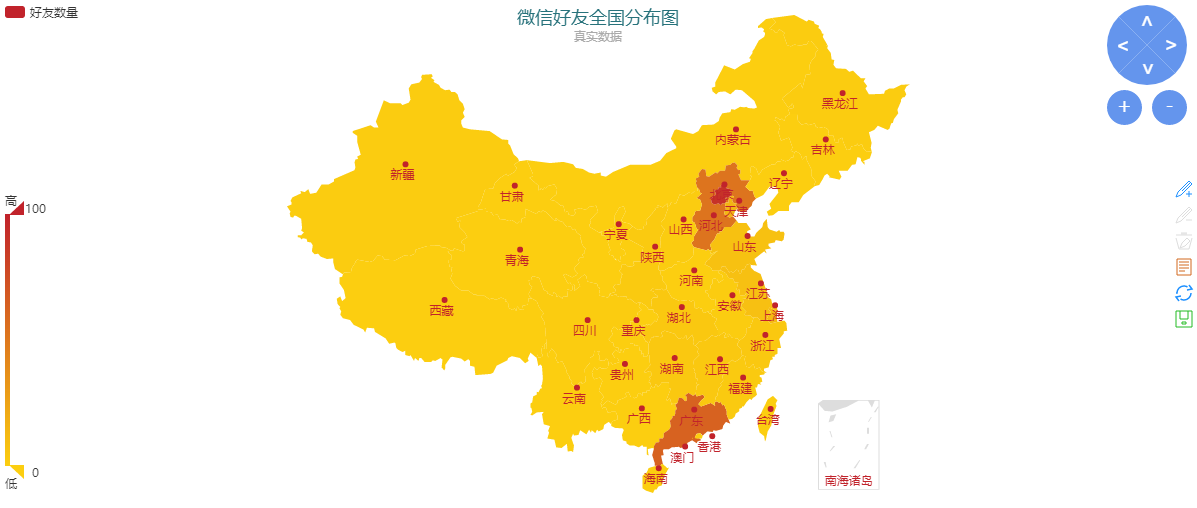
4、好友全国分布图
从图中可以看出我的好友主要分布在北京、河北和广东。
有趣的是,地图左边有一个滑块,代表地图数据的范围,我们将上边的滑块拉到最下面可以看到没有微信好友分布的省份:
5、没有微信好友的省份
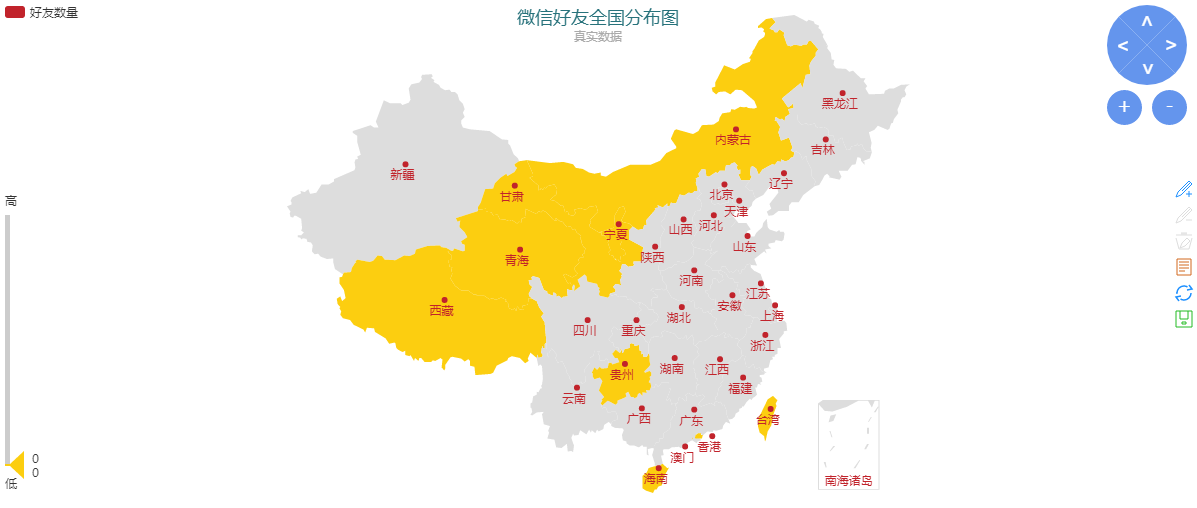
按照这个思路,我们可以在地图上看到确切数量好友分布的省份,读者可以动手试试。
4、好友签名统计
4.1 数据统计
def write_txt_file(path, txt):
'''
写入txt文本
'''
with open(path, 'a', encoding='gb18030', newline='') as f:
f.write(txt)
# 统计签名
for friend in my_friends:
# 对数据进行清洗,将标点符号等对词频统计造成影响的因素剔除
pattern = re.compile(r'[一-龥]+')
filterdata = re.findall(pattern, friend.signature)
write_txt_file('signatures.txt', ''.join(filterdata))
上面代码实现了对好友签名进行清洗以及保存的功能,执行完成之后会在当前目录生成signatures.txt文件。
4.2 数据呈现
数据呈现采用词频统计和词云展示,通过词频可以了解到微信好友的生活态度。
词频统计用到了 jieba、numpy、pandas、scipy、wordcloud库。如果电脑上没有这几个库,执行安装指令:
•pip install jieba
•pip install pandas
•pip install numpy
•pip install scipy
•pip install wordcloud
4.2.1 读取txt文件
前面已经将好友签名保存到txt文件里了,现在我们将其读出:
def read_txt_file(path): ''' 读取txt文本 ''' with open(path, 'r', encoding='gb18030', newline='') as f: return f.read()
4.2.2 stop word
下面引入一个概念:stop word, 在网站里面存在大量的常用词比如:“在”、“里面”、“也”、“的”、“它”、“为”这些词都是停止词。这些词因为使用频率过高,几乎每个网页上都存在,所以搜索引擎开发人员都将这一类词语全部忽略掉。如果我们的网站上存在大量这样的词语,那么相当于浪费了很多资源。
在百度搜索stpowords.txt进行下载,放到py文件同级目录。
content = read_txt_file(txt_filename)
segment = jieba.lcut(content)
words_df=pd.DataFrame({'segment':segment})
stopwords=pd.read_csv("stopwords.txt",index_col=False,quoting=3,sep=" ",names=['stopword'],encoding='utf-8')
words_df=words_df[~words_df.segment.isin(stopwords.stopword)]
4.2.3 词频统计
重头戏来了,词频统计使用numpy:
import numpy
words_stat = words_df.groupby(by=['segment'])['segment'].agg({"计数":numpy.size})
words_stat = words_stat.reset_index().sort_values(by=["计数"],ascending=False)
4.2.4 词频可视化:词云
词频统计虽然出来了,可以看出排名,但是不完美,接下来我们将它可视化。使用到wordcloud库,详细介绍见 github 。
from scipy.misc import imread
from wordcloud import WordCloud, ImageColorGenerator
# 设置词云属性
color_mask = imread('background.jfif')
wordcloud = WordCloud(font_path="simhei.ttf", # 设置字体可以显示中文
background_color="white", # 背景颜色
max_words=100, # 词云显示的最大词数
mask=color_mask, # 设置背景图片
max_font_size=100, # 字体最大值
random_state=42,
width=1000, height=860, margin=2,# 设置图片默认的大小,但是如果使用背景图片的话, # 那么保存的图片大小将会按照其大小保存,margin为词语边缘距离
)
# 生成词云, 可以用generate输入全部文本,也可以我们计算好词频后使用generate_from_frequencies函数
word_frequence = {x[0]:x[1]for x in words_stat.head(100).values}
print(word_frequence)
word_frequence_dict = {}
for key in word_frequence:
word_frequence_dict[key] = word_frequence[key]
wordcloud.generate_from_frequencies(word_frequence_dict)
# 从背景图片生成颜色值
image_colors = ImageColorGenerator(color_mask)
# 重新上色
wordcloud.recolor(color_func=image_colors)
# 保存图片
wordcloud.to_file('output.png')
plt.imshow(wordcloud)
plt.axis("off")
plt.show()
运行效果图如下(左图为背景图,右图为生成词云图片):
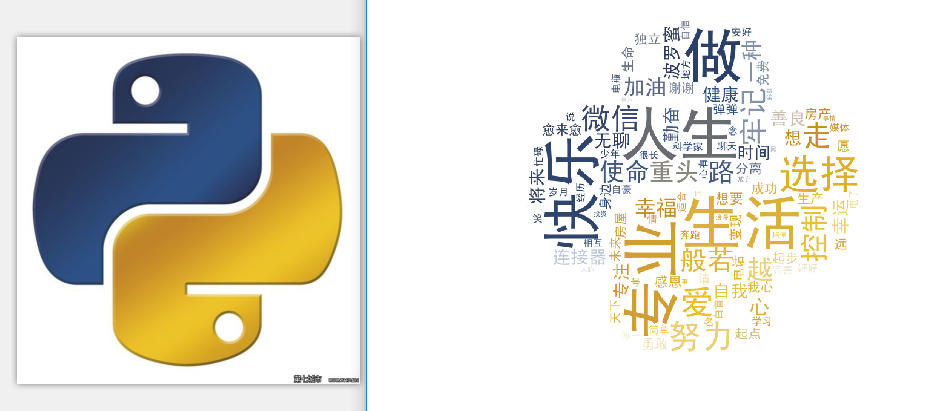
6、背景图和词云图对比
从词云图可以分析好友特点:
•做——————–行动派
•人生、生活——–热爱生活
•快乐—————–乐观
•选择—————–决断
•专业—————–专业
•爱——————–爱
5、总结
至此,微信好友的分析工作已经完成,wxpy的功能还有很多,比如聊天、查看公众号信息等,有意的读者请自行查阅官方文档。
6、完整代码
上面的代码比较松散,下面展示的完整代码我将各功能模块封装成函数:
#-*- coding: utf-8 -*-
import re
from wxpy import *
import jieba
import numpy
import pandas as pd
import matplotlib.pyplot as plt
from scipy.misc import imread
from wordcloud import WordCloud, ImageColorGenerator
def write_txt_file(path, txt):
'''
写入txt文本
'''
with open(path, 'a', encoding='gb18030', newline='') as f:
f.write(txt)
def read_txt_file(path):
'''
读取txt文本
'''
with open(path, 'r', encoding='gb18030', newline='') as f:
return f.read()
def login():
# 初始化机器人,扫码登陆
bot = Bot()
# 获取所有好友
my_friends = bot.friends()
print(type(my_friends))
return my_friends
def show_sex_ratio(friends):
# 使用一个字典统计好友男性和女性的数量
sex_dict = {'male': 0, 'female': 0}
for friend in friends:
# 统计性别
if friend.sex == 1:
sex_dict['male'] += 1
elif friend.sex == 2:
sex_dict['female'] += 1
print(sex_dict)
def show_area_distribution(friends):
# 使用一个字典统计各省好友数量
province_dict = {'北京': 0, '上海': 0, '天津': 0, '重庆': 0,
'河北': 0, '山西': 0, '吉林': 0, '辽宁': 0, '黑龙江': 0,
'陕西': 0, '甘肃': 0, '青海': 0, '山东': 0, '福建': 0,
'浙江': 0, '台湾': 0, '河南': 0, '湖北': 0, '湖南': 0,
'江西': 0, '江苏': 0, '安徽': 0, '广东': 0, '海南': 0,
'四川': 0, '贵州': 0, '云南': 0,
'内蒙古': 0, '新疆': 0, '宁夏': 0, '广西': 0, '西藏': 0,
'香港': 0, '澳门': 0}
# 统计省份
for friend in friends:
if friend.province in province_dict.keys():
province_dict[friend.province] += 1
# 为了方便数据的呈现,生成JSON Array格式数据
data = []
for key, value in province_dict.items():
data.append({'name': key, 'value': value})
print(data)
def show_signature(friends):
# 统计签名
for friend in friends:
# 对数据进行清洗,将标点符号等对词频统计造成影响的因素剔除
pattern = re.compile(r'[一-龥]+')
filterdata = re.findall(pattern, friend.signature)
write_txt_file('signatures.txt', ''.join(filterdata))
# 读取文件
content = read_txt_file('signatures.txt')
segment = jieba.lcut(content)
words_df = pd.DataFrame({'segment':segment})
# 读取stopwords
stopwords = pd.read_csv("stopwords.txt",index_col=False,quoting=3,sep=" ",names=['stopword'],encoding='utf-8')
words_df = words_df[~words_df.segment.isin(stopwords.stopword)]
print(words_df)
words_stat = words_df.groupby(by=['segment'])['segment'].agg({"计数":numpy.size})
words_stat = words_stat.reset_index().sort_values(by=["计数"],ascending=False)
# 设置词云属性
color_mask = imread('background.jfif')
wordcloud = WordCloud(font_path="simhei.ttf", # 设置字体可以显示中文
background_color="white", # 背景颜色
max_words=100, # 词云显示的最大词数
mask=color_mask, # 设置背景图片
max_font_size=100, # 字体最大值
random_state=42,
width=1000, height=860, margin=2,# 设置图片默认的大小,但是如果使用背景图片的话, # 那么保存的图片大小将会按照其大小保存,margin为词语边缘距离
)
# 生成词云, 可以用generate输入全部文本,也可以我们计算好词频后使用generate_from_frequencies函数
word_frequence = {x[0]:x[1]for x in words_stat.head(100).values}
print(word_frequence)
word_frequence_dict = {}
for key in word_frequence:
word_frequence_dict[key] = word_frequence[key]
wordcloud.generate_from_frequencies(word_frequence_dict)
# 从背景图片生成颜色值
image_colors = ImageColorGenerator(color_mask)
# 重新上色
wordcloud.recolor(color_func=image_colors)
# 保存图片
wordcloud.to_file('output.png')
plt.imshow(wordcloud)
plt.axis("off")
plt.show()
def main():
friends = login()
show_sex_ratio(friends)
show_area_distribution(friends)
show_signature(friends)
if __name__ == '__main__':
main()
总结
以上所述是小编给大家介绍的使用Python对微信好友进行数据分析,希望对大家有所帮助,如果大家有任何疑问请给我留言,小编会及时回复大家的。在此也非常感谢大家对我们网站的支持!

